电脑分辨率怎么调?
- 时间:2015年11月26日 14:54:23 来源:魔法猪系统重装大师官网 人气:13140
电脑屏幕分辨率怎么调,笔记本分辨率调多少最合适呢?下面小编向大家详细分析如何设置电脑分辨率才是最佳。
1.首先右键单击桌面空白处,选择屏幕分辨率。
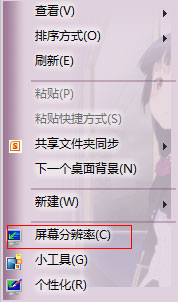
2.接着在弹出的对话框中展开“分辨率”列表,自由调节分辨率数值,点击“确定”即可。
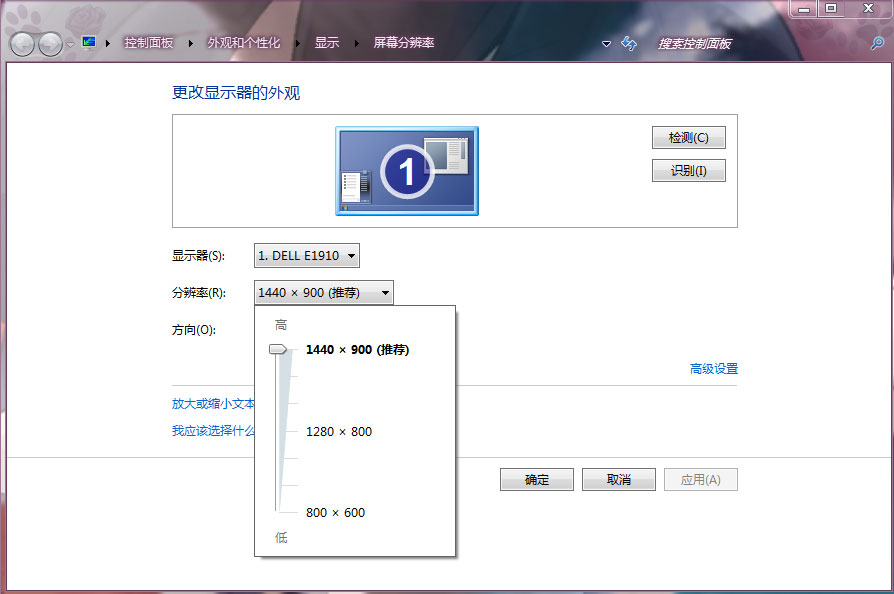
很多用户都认为设到最大值即为最理想的状态,其实不然,到达到理想的效果,应该根据屏幕的尺寸大小来设置。
一般情况下,显示器尺寸和分辨率值得关系为:
14寸显像管(CRT)显示器 800×600
17寸液晶或CRT显示器 1024×768
19寸液晶显示器(普屏) 1280×1024
19寸液晶显示器(宽屏) 1440×900
20寸液晶显示器(宽屏) 1600×900
22寸液晶显示器(宽屏) 1680×1050
24寸液晶显示器(宽屏) 1920×1200
当然,上述的分辨率值并非绝对,根据显示器接口、显卡设置和驱动等不同,屏幕分辨率也会多多少少有些区别,视情况而定。上面的数据,仅供大家参考,大家可以设置一下进行对比。
以上就是电脑屏幕分辨率怎么调的方法,希望对大家有所帮助,更多一键重装系统win7精彩内容尽在魔法猪系统重装大师。
电脑分辨率怎么调?
上一篇:笔记本暗屏的解决方法
下一篇:如何设置默认浏览器?









